win11管理员执行程序
在Win11操作系统中,有时候我们需要以管理员身份来运行某些应用程序,以获得更高的权限和更好的操作体验,那么在Win11中,如何才能以管理员身份来运行应用程序呢?下面我们就来详细了解一下Win11管理员执行程序的方法和步骤。
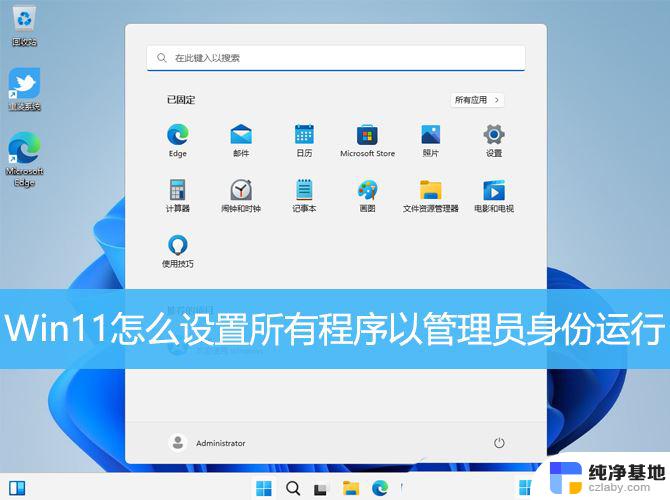
1、按【 Win + X 】组合键,或【右键】点击任务栏上的【Windows徽标】,在打开的菜单项中,选择【运行】;
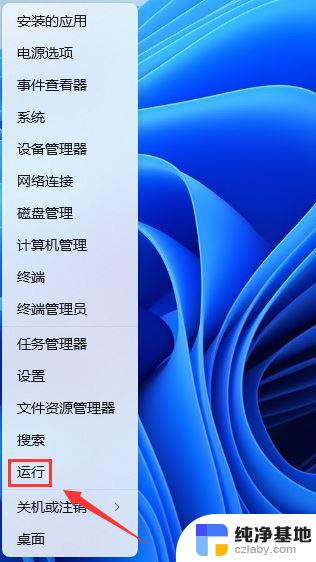
2、运行窗口,输入【regedit】命令,然后按【Ctrl + Shift + Enter】以管理员权限打开注册表编辑器窗口;
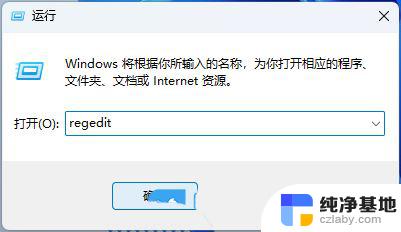
3、用户账户控制窗口,你要允许此应用对你的设备进行更改吗?点击【是】;
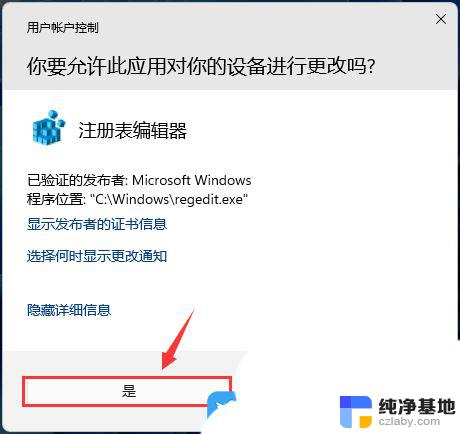
4、注册表编辑器窗口,依次展开到以下路径:HKEY_LOCAL_MACHINE\SOFTWARE\Microsoft\Windows\CurrentVersion\Policies\System
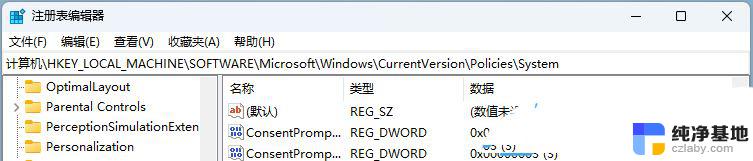
5、在右侧找到并双击打开【EnableLUA】,将数值数据改为【0】;
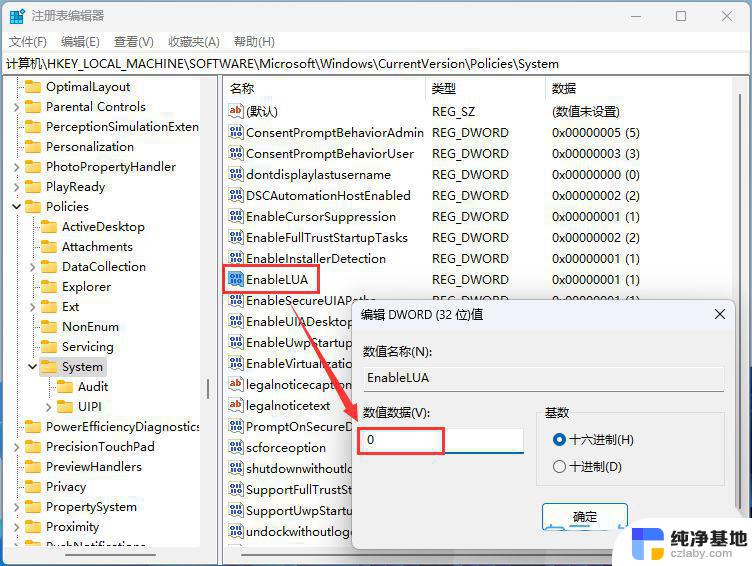
6、这时候会弹出安全和维护窗口,点击【立即重新启动】;
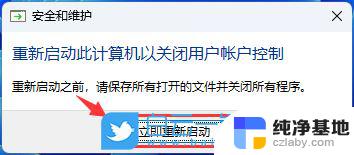
1、桌面空白处,点击【右键】,在打开的菜单项中,选择【新建 - 文本文档】;
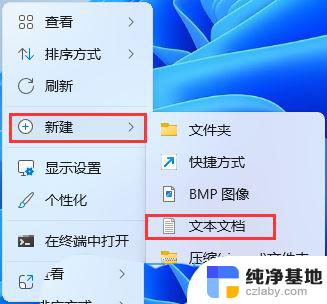
2、新建 文本文档窗口,输入以下命令:
Windows Registry Editor Version 5.00[HKEY_LOCAL_MACHINE\SOFTWARE\Microsoft\Windows\CurrentVersion\Policies\System]"EnableLUA"=dword:00000000
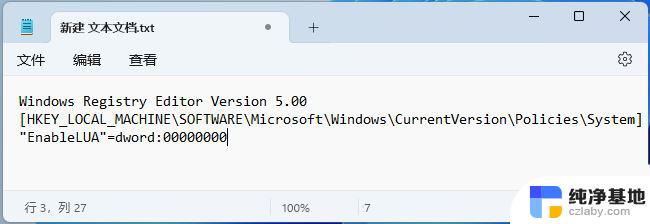
3、接着点击左上角的【文件】,在打开的下拉项中。选择【另存为】,或者按键盘上的【 Ctrl + Shift + S 】快捷键也可以;
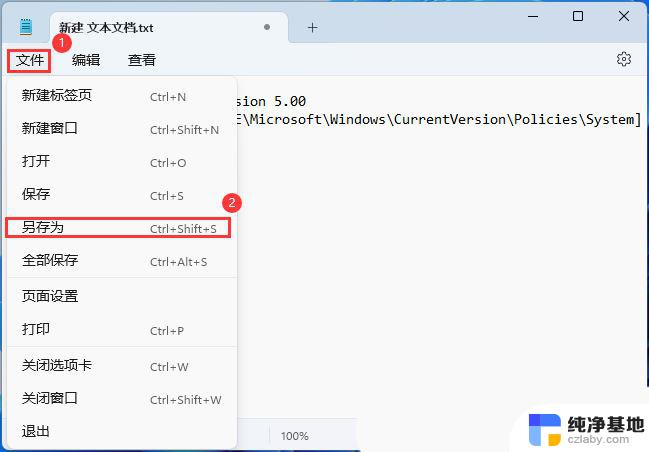
4、另存为窗口,注意三个地方:
1)文件另存为的路径2)文件名填入以【.reg】结尾的名称,保存类型选择【所有文件】3)编码选择【ANSI】最后点击【保存】。
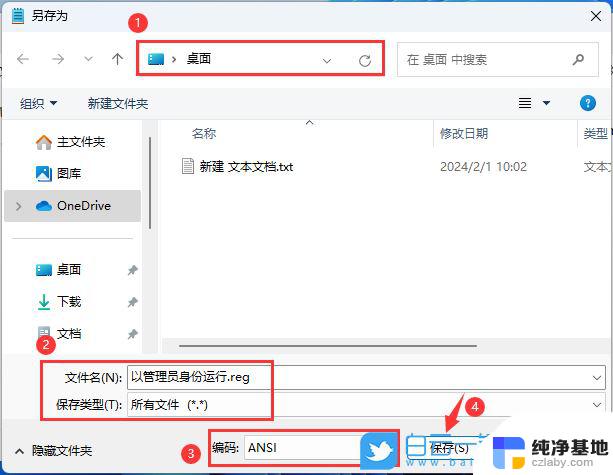
5、双击打开刚才新建的reg文件,在弹出的用户账户控制窗口,你要允许此应用对你的设备进行更改吗?点击【是】;
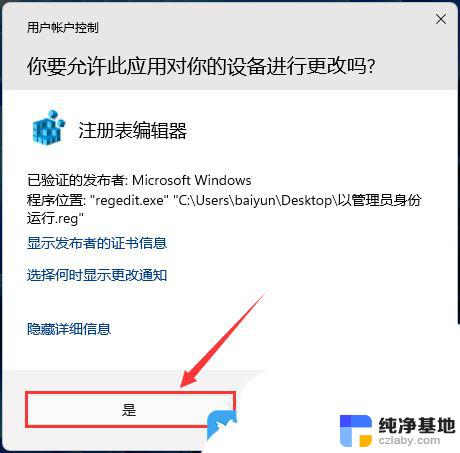
6、注册表编辑器的警告弹窗,点击【是】继续;
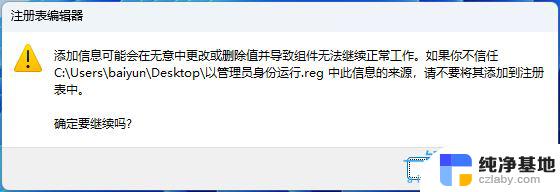
7、添加成功,注册表编辑器会提示包含的项和值已成功添加到注册表中;
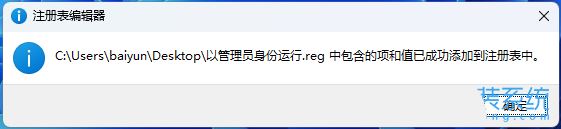
8、这时候会弹出安全和维护窗口,点击【立即重新启动】;
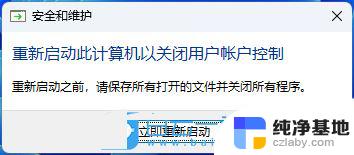
电脑怎么关闭管理员权限? win11解除管理员权限的技巧
Win11管理员账户名字怎么更改? Win11管理员重命名的技巧
以上就是win11管理员执行程序的全部内容,有遇到相同问题的用户可参考本文中介绍的步骤来进行修复,希望能够对大家有所帮助。
- 上一篇: win11开机取消密码直接登录
- 下一篇: win11磁盘空闲分区怎么合并
win11管理员执行程序相关教程
-
 win11自动以管理员权限运行程序
win11自动以管理员权限运行程序2024-11-04
-
 如何获得管理员权限win11
如何获得管理员权限win112024-10-03
-
 win11管理员如何提供权限
win11管理员如何提供权限2024-10-18
-
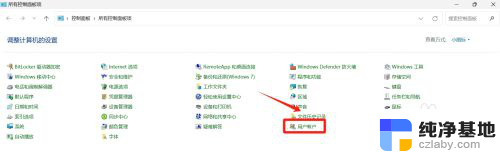 win11如何设置管理员权限、
win11如何设置管理员权限、2024-11-03
win11系统教程推荐